编辑:系统城
2014-12-19 14:54:15
来源于:系统城
1. 扫描二维码随时看资讯
2. 请使用手机浏览器访问:
http://wap.xtcheng.cc/xtjc/1127.html
手机查看
在Win7系统下,对系统进行设置时使用比较多的是通过控制面板来进行操作,虽然我们可以通过开始菜单来开启控制面板,但还有一种更简单的方法,把控制面板选项添加到右键菜单。
1.下图所示的是正常的情况,现在的右键菜单是没有控制面板的
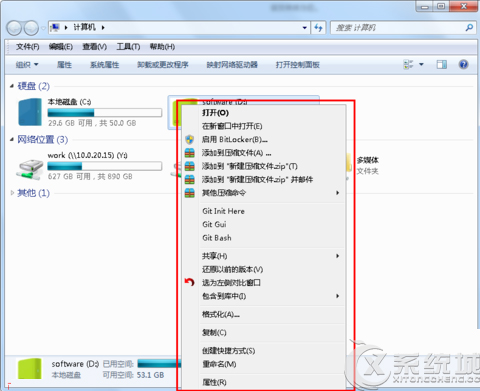
2.点击电脑左下角的开始图标,然后在弹出菜单中点击“运行”,打开运行程序
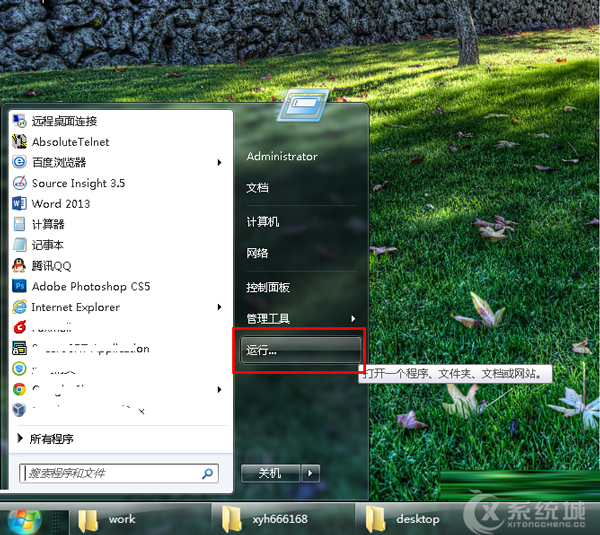
3.在打开的运行程序的输入框中输入regedit,然后点下面的确定按钮

4.执行regedit后,就打开如下图所示的注册表编辑器
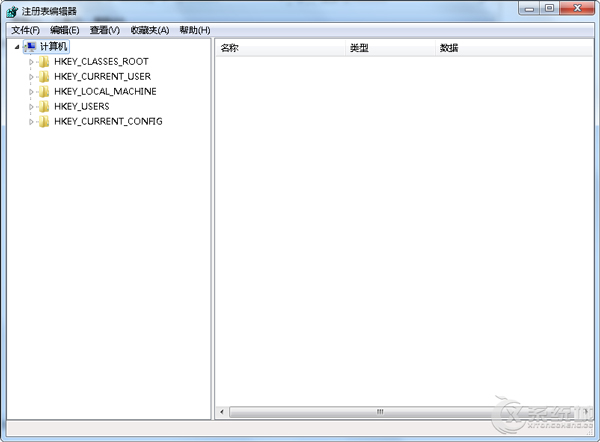
5.在左边的注册表项中依次打开:HKEY_CLASSES_ROOT-----》Drive-----》shell
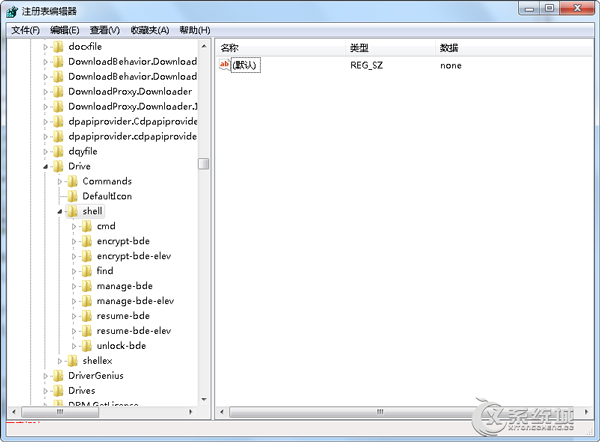
6.在shell上点右键,然后在弹出菜单中选择“新建”-----》“项”,然后将新建的项改名为“控制面板”,用同样的方法在控制面板下面新建command项,然后在右边的默认上面双击打开如下图所示的编辑字符串对话框,来修改它的默认值,在“数值数据”下面的输入框里输入:control.exe,其实这个就是系统控制面板的执行程序
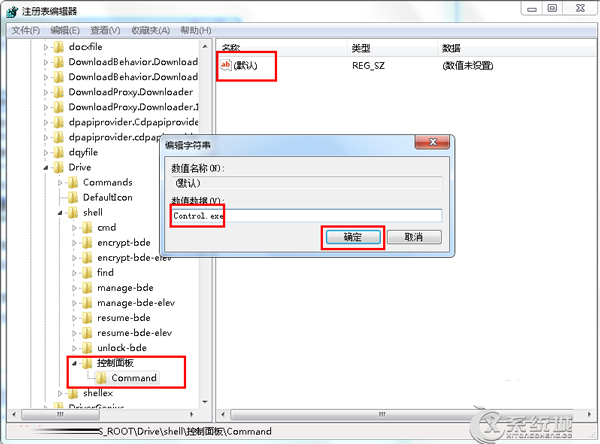
7.修改完后,不用重启电脑,再打开我的电脑,然后在磁盘上面点右键,就可以看到弹出菜单中已经有了控制面板
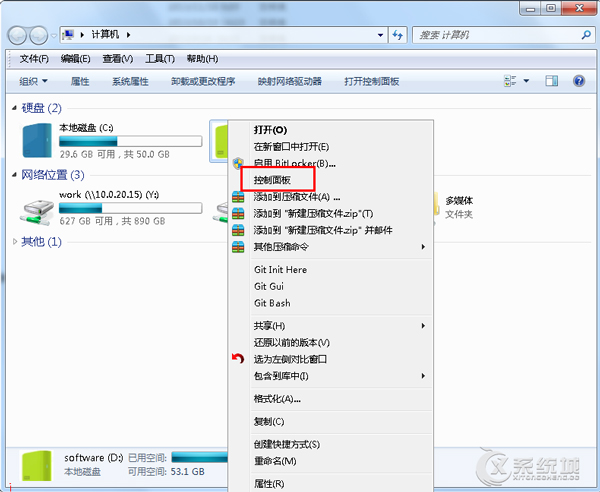
把控制面板选项添加到电脑磁盘右键菜单上之后,用户在Win7计算机界面下就可以非常快速地打开了控制面板了。

微软推出的Windows系统基本是要收费的,用户需要通过激活才能正常使用。Win8系统下,有用户查看了计算机属性,提示你的windows许可证即将过期,你需要从电脑设置中激活windows。

我们可以手动操作让软件可以开机自启动,只要找到启动项文件夹将快捷方式复制进去便可以了。阅读下文了解Win10系统设置某软件为开机启动的方法。

酷狗音乐音乐拥有海量的音乐资源,受到了很多网友的喜欢。当然,一些朋友在使用酷狗音乐的时候,也是会碰到各种各样的问题。当碰到解决不了问题的时候,我们可以联系酷狗音乐

Win10怎么合并磁盘分区?在首次安装系统时我们需要对硬盘进行分区,但是在系统正常使用时也是可以对硬盘进行合并等操作的,下面就教大家Win10怎么合并磁盘分区。